

答清单软件是一款高效的掌上都清单管理应用,为大家提供了很多实用的工作记录功能,能够随时在线记录工作事宜,合理安排工作计划,更好的管理自己的日常任务清单,是伙伴轻松办公、便捷生活的得力助手。感兴趣的用户可以来15tianqi下载。
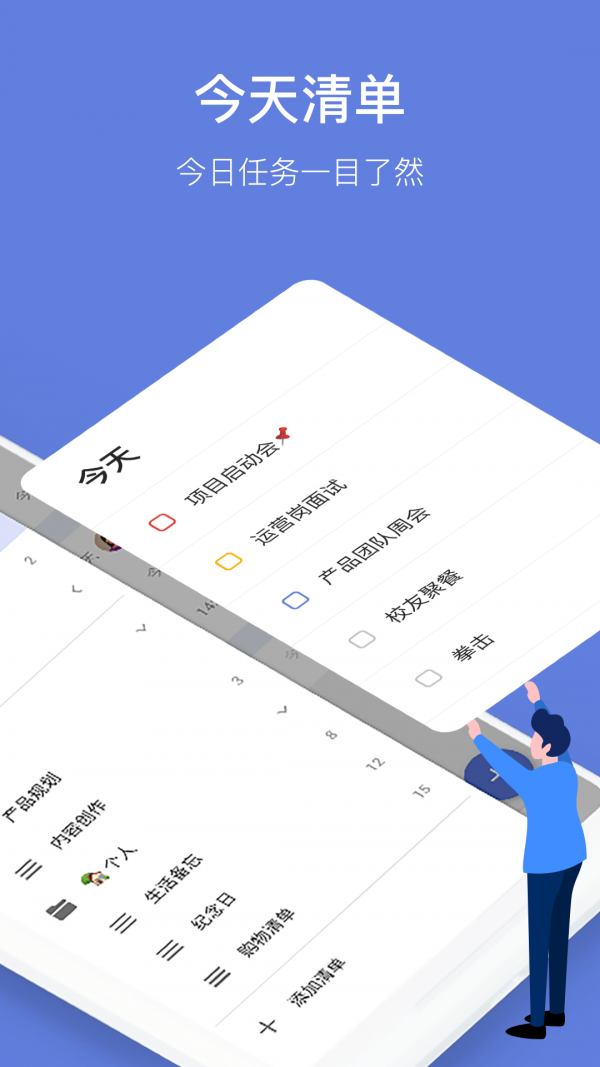
1.多个终端实时同步你的清单计划,包含了手机、平板、电脑,你在哪个端都能找到你需要的;
2.添加方式多样化,就像「文本创建」、「语音输入」等多种方式添加任务;
3.自动识别快速添加任务时的日期和时间信息,为你设定提醒;
4.强大的提醒功能,不再忘记到期时间,告别拖延症。
1、可以实现即时同步,确保多终端数据同步准确。
2、可以通过邮箱、微信等平台进行任务的添加和管理。
3、提供丰富的配套插件,满足用户更多的需求。
多平台同步:在手机、平板、网页等多个设备云同步,随时随地查看日程安排和备忘事项。
快速添加:支持「文本创建」、「语音输入」多种方式添加任务。
智能识别:自动识别快速添加任务时的日期和时间信息,为你设定提醒。
全能提醒:设置「多闹钟」、「重复」等多种自定义提醒方式,不会错过任何重要事情。
日历视图:在直观的日历视图中查看日程计划。轻松拖动任务即可实现管理。支持订阅第三方日历。
清晰分类:清单和文件夹可以管理任务,标签可以分类任务,优先级可以区分任务重要等级。
灵活排序:可按日期、标题、优先级等排序,让你的清单永远井井有条。
基本上滴答清单是一款典型的清单APP,小编列举一些他们突出、或与众不同的地方
第一印象:滴答清单给小编的第一印象是简单、流畅,不太会卡顿,即使云同步的时候
和日历的结合:想象一下,在一个界面,小编既能看到今天有哪些事情要做,又能看到今天有哪些日程,是不是很方便呢?包括Omnifocus在内的很多APP都支持这个功能,滴答清单可以订阅Go ogle Calendar、outlook等等第三方日历,可是滴答清单牛X的地方在于:它可以直接添加日程,我们不需要在滴答清单和日历中来回切换,操作更加方便了。
手势滑动:对选中任务左右滑动可以实现“任务完成”、“优先级设置”、“到期时间设置”、“任务移动到其他列表”等功能,还有一直按住任务就可以批量调整,小编也很喜欢这个功能
时间预测:这是个小细节,但是挺有用,当我们创建一个任务,要设置截止时间的时候,滴答清单会根据用户的当前时间做智能变化,更加人性化,据小编观察,应该自动预测为下一个正点,比如你现在时12:45,那么它会自动预测13:00
周期提醒:滴答清单的周期提醒还是挺强大的,
云同步
Android、iOS、网页版完美同步保存,无缝切换
周期提醒
灵活强大的周期性任务设置,提前提醒,想忘记都难
清单
主任务下生成子任务,事项清单一目了然
清晰分类
清单、标签、优先级等方式,让任务变得清晰而有层次
协作
想和朋友、家人共同管理任务?没问题!
All in one
订阅第三方日历任务,一滴答在手,阅尽所有事
- 新增了一些常用的打卡动效。
- 交互和性能优化。
近期更新:
- 四象限:在四象限中查看你的任务,将更多精力聚焦在重要且紧急的事情上。你可以在“设置-功能模块”中开启该功能。
近期更新:
- 四象限:在重要/紧急两个维度构成的四象限中,查看你的任务,并且将更多精力聚焦在重要且紧急的事情上。你可以在“设置-功能模块”中开启该功能。
- 四象限支持设置自定义时间段:你可以将“重要且紧急”的时间设置“往前7天~明天”。
- 四象限支持桌面小组件。
- 四象限支持隐藏已完成任务。
- 按标签排序时,支持分组内拖拽排序。
任务管理
⑴. 如何创建新任务?
直接点击 ‘+’ 按钮来添加新任务。
⑵. 如何批量编辑任务?
长按任务, 点击任务前面的小圆框来选中多个任务, 然后在底部弹出的菜单按钮中选择修改到期日期, 优先级, 移动列表以及删除任务。
⑶. 如何对任务进行排序?
收件箱以及所有您自己建立的任务列表都可以按到期时间/优先级/标题以及自定义排序。选择自定义排序, 可以直接长按任务, 然后拖动排序。
⑷. 如何归档任务?
为了保持界面清爽以及提高app运行速度,您可以对已经完成的任务进行归档。在任务页面最上方选择‘归档‘图标即可自动对已完成任务进行归档。归档任务可以在‘已完成‘列表中进行查看。‘已完成‘列表默认隐藏, 请先在列表编辑页面将其显示。
任务列表管理
⑴. 如何创建任务列表?
从左至右滑动屏幕, 在左边屏幕的右下角点击 ‘添加列表’, 然后输入列表名称, 选择颜色以及是否在‘所有’中显示。
⑵. 如何编辑/重命名/删除任务列表?
从左至右滑动屏幕, 在左边屏幕的右下角点击 ‘编辑’。选中任务列表, 即可以为该列表重命名, 选择颜色以及删除。
⑶. 如何分享任务列表?
从左至右滑动屏幕, 选择一个列表, 然后点击上方的 ‘分享’图标; 再点击‘+’ 按钮, 从联系人中选择受邀人或直接输入对方的邮件地址。
⑷. 如何对列表进行排序?
从左至右滑动屏幕, 在左边屏幕的右下角点击 ‘编辑’。长按列表直接拖动排序即可。
提醒
⑴. 如何设置任务的到期时间和提醒?
输入任务内容后, 点击日历图标旁边的 ‘自定义’, 在弹出的日历中直接选择到期日期。点亮日历下方的闹钟图标, 可以设置提醒时间。
⑵. 如何设置重复任务?
输入任务内容后, 点击日历图标旁边的 ‘自定义’, 在弹出的页面中点击 ‘重复’ 图标, 即可选择任务的重复频率。选择N天/周/月则进入高级设置选项, 可以自定义您的重复设置, 并且选择重复模式:按到期时间重复或者按完成时间重复。
⑶. 如何清除任务的到期时间和提醒?
选中任务, 点击当前到期日期, 然后再点击左上角的‘垃圾箱’ 图标即可清除。
日历
⑴. 如何在滴答清单中显示日历时间?
将屏幕滑向右边, 进入列表展示页面, 点击 ‘编辑’, 选择日历, 然后开启‘显示日历’, 并选择您要展示的日历账号。同时, 您还可以选择是否在所有列表中显示日历。目前, 接下来七天的日历时间会被显示在滴答清单中, 其他时间段的暂不显示。
⑵. 如何在滴答清单中添加日历事件?
将屏幕滑向右边, 进入列表展示页面, 选择日历。然后点击 ‘+’ 按钮即可添加日历事件。
滴答清单,一款轻便的待办事项(Todo)、日程管理(GTD)应用,百万用户的共同选择。它可以帮你制定工作计划,设置会议提醒, 安排行程规划,整理购物清单。滴答清单集计划表、备忘录、日程清单、笔记、便签、闹钟、日历、在线协作多种实用功能于一体,是你高效办公、目标管理及便捷生活的得力助手。
滴答清单曾获得豌豆荚「设计奖」,得到 App Store 首页推荐,入围最美应用「2015年度精选应用」,被 CSDN 、好奇心日报、少数派等多家媒体推荐报道。
滴答清单最常见的使用场景是作为用户的待办事项清单,可以用它生成例如学习计划、工作计划、书单、购物清单、旅行和娱乐清单等,除此之外,还可以随时随地记录例如自己的点子,提醒家人和朋友的生日、抢购商品等一切未来发生的任务。
 长虹智控app下载苹果版官网
长虹智控app下载苹果版官网
v5.39
工具1M
 长虹智控app下载官网最新版本安卓苹果
长虹智控app下载官网最新版本安卓苹果
v5.39
工具1M
 强制访问qq空间免费版软件下载安装官网苹果手机
强制访问qq空间免费版软件下载安装官网苹果手机
v1.2.1
工具15M
 长虹智控app下载苹果版
长虹智控app下载苹果版
v5.39
工具1M
 动物大联盟自动刷图脚本防封号
动物大联盟自动刷图脚本防封号
v1.61.00
工具15M
 一键清理神器
一键清理神器
v1.0.0
工具15M
实用工具
Copyright © 2005-2022 www.pcicp.com All Rights Reserved
声明:站内软件均为用户自主上传,如您发现软件侵权,请发邮件通知我们,我们会在24小时内确认删除侵权内容并回复邮件,谢谢合作。
邮箱:pcicp@gmail.com